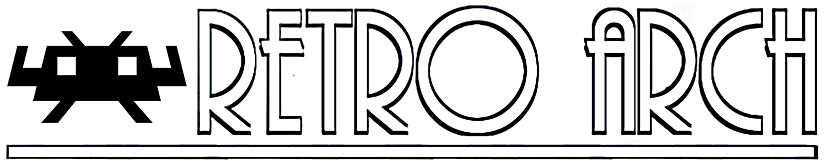
Si lubisz klasyczne gry i chcesz grać na swoim komputerze niektóre z tych gier, prawdopodobnie myślisz o więcej niż jednym emulatorze w tym samym czasie, może to stanowić problem, ponieważ aby cieszyć się ulubionymi klasycznymi tytułami, musisz zainstalować w systemie kilka emulatorów.
W obliczu tego problemu dzisiaj porozmawiamy o RetroArch co jest świetną aplikacją, która na pewno będzie dla Ciebie działać. RetroArch jest interfejsem dla emulatorów, silników gier i odtwarzaczy multimedialnych, zaprojektowanym tak, aby był szybki, lekki, przenośny i pozbawiony zależności. Posiada zaawansowane funkcje, takie jak shadery, gra w sieci i wiele innych.
O RetroArch
RetroArch to oprogramowanie open source, system modułowy, multi frontend dla libretro API. Libretro to prosty, ale potężny interfejs programistyczny, który ułatwia tworzenie emulatorów, gier i aplikacji multimedialnych, które można łączyć bezpośrednio z dowolnym obsługiwanym interfejsem użytkownika libretro.
Dlatego właśnie RetroArch umożliwia uruchamianie klasycznych gier na szerokiej gamie komputerów i konsol dzięki interfejsowi graficznemu. Konfiguracje są również ujednolicone, więc konfiguracja jest wykonywana raz na zawsze.
Wśród najpopularniejszych emulatorów jakie znajdziesz w RetroArch możemy wyróżnić następujące:
- Delfin
- DOSBox
- emux
- Bezpiecznik
- Genesis Plus GX
- Hatari
- MAME
- MESS
- Mupen64Więcej
- nestopia
- PCSX1
- PCSX ponownie uzbrojony
- PPSSPP
Ma wiele innych, ale wystarczy wspomnieć o najpopularniejszym, bez zbędnych ceregieli, pozostaje tylko skorzystać z tego wspaniałego programu.
Teraz RetroArch ma oficjalne pakiety ułatwiające instalację w 64-bitowych lub armhf wersjach Ubuntu 16.04 i nowszych oraz w dystrybucjach obsługujących format Snap.
Jak zainstalować RetroArch w systemie Linux?
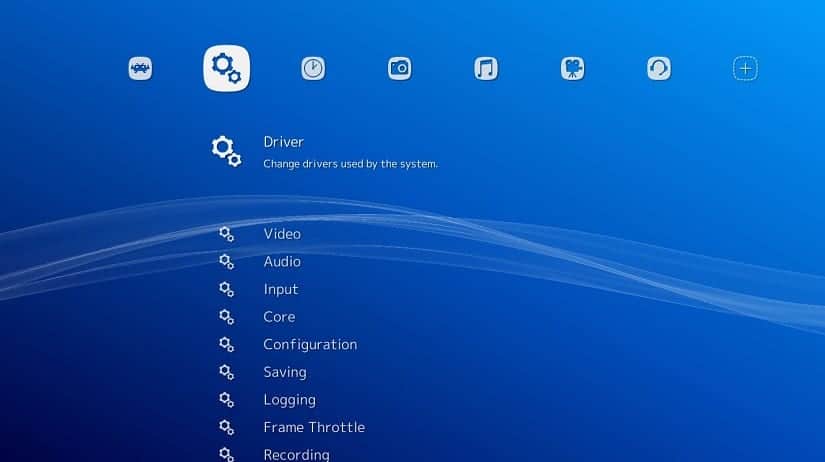
Aby zainstalować emulator RetroArch Arcade w systemie Linux będziemy wspierać się nawzajem przy instalacji przez Snap, dla tego konieczne jest zainstalowanie w systemie obsługi tej technologii.
Aby zainstalować w naszym systemie, Po prostu musimy otworzyć terminal i wykonać następujące polecenie:
sudo snap install retroarch
I dzięki temu musimy tylko poczekać, aż pobierze niezbędne pakiety i poczekać, aż instalacja się zakończy, proces ten może potrwać kilka minut.
Gdy to zrobimy, po prostu przechodzimy do naszego menu aplikacji i szukamy RetroArch, aby móc go uruchomić w naszym systemie.
Jeśli masz już RetroArch zainstalowaną tą metodą, możesz go zaktualizować za pomocą następującego polecenia:
sudo snap refresh retroarch
Teraz tak będą używać klawiatury i myszy do grania w swoje ulubione tytuły, z którymi nie powinni mieć żadnego problemuNawet jeśli korzystasz z pilota przez połączenie Bluetooth, RetroArch musi go rozpoznać i umożliwić Ci bezproblemową konfigurację.
Chociaż Jeśli zamierzasz używać pilota podłączonego przez USB, prawdopodobnie będziesz miał pewne niepowodzenia że RetroArch go nie rozpoznaje.
Dlatego powinni dodać do tego dodatkowe wsparcie. Muszą otworzyć terminal i wykonać następujące polecenia:
sudo snap connect retroarch:raw-usb sudo snap connect retroarch:joystick
Teraz RetroArch powinien już rozpoznać sterowanie USB, które można już skonfigurować w aplikacji.
Jak skonfigurować mapowanie kluczy w RetroArch?
Aby skonfigurować kontroler lub klawisze akcji w RetroArch Musimy przejść do następującej ścieżki, Ustawienia> Dane wejściowe.
Już jest w menu znajdziemy różne opcje, aby móc skonfigurować sterowanie wewnątrz RetroArch, polecenia noszą nazwę Input User Binds, gdzie każdy odpowiada konfiguracji niezależnie od każdego polecenia.
Mamy na to dwa sposoby, ręcznie lub przypisując je jeden po drugim na liście za pomocą opcji User 1 Bind All.
Użytkownik 1 Bind Wszystko, co zrobisz, to mały proces przypisywania mapy klawiszy, nazwa przycisku lub polecenia pojawi się na ekranie, wystarczy nacisnąć przycisk na naszym pilocie, aby przypisać mu daną funkcję.
Jak odinstalować RetroArch?
Jeśli chcesz usunąć tę aplikację ze swojego systemu, powinieneś otworzyć terminal i wykonać następujące polecenie:
sudo snap usuń retroarch
I gotowe, już wyeliminowali tę aplikację.
Rdzeń Saturna działa wspaniale, ilekroć zostawia mi pracę gram kilka godzin radian silvergun, w archlinux działa znakomicie iz bardzo dobrą wydajnością